2024年2月3日发(作者:)
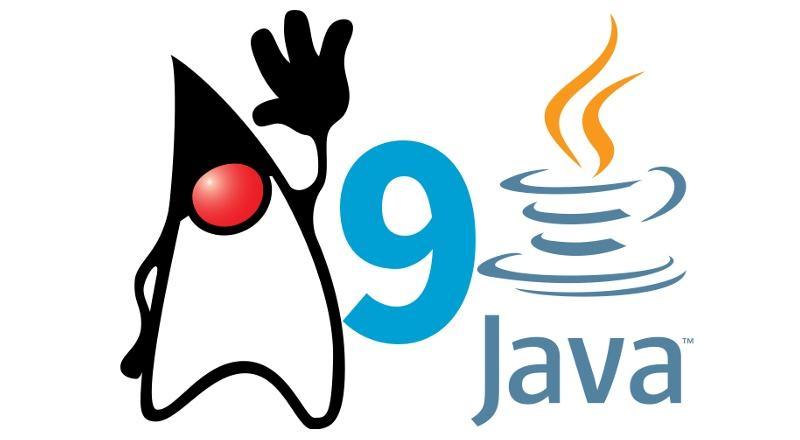
Word中表格的处理
表格是各行各业办公室不可缺少的版式之一。它是一种简明概要的表意方式。结构严谨,效果直观,往往一张表格可以代替许多说明文字。在日常工作中,我们经常碰到制作单据、卡片等情况,表格无疑是组织文档的重要手段。
一、创建表格
1、利用按扭创建表格
2、使用菜单命令创建表格
(1)、将光标定位在文档中要插入表格的位置
(2)、执行表格菜单下----插入-----表格命令,打开插入表格对话框,选择列数行数,列数1---63之间。
3、使用工具栏创建自由表格
(1)、将光标放到插入表格的位置
(2)、视图--------工具栏--------表格和边框,这样就启动了表格和边框工具栏
(3)、单击工具栏上的---绘制表格按扭,鼠标会变成笔形指针,将指针移动到文本区中,从要创建的表格一角移到另一角,可以确定表格的外围边框,在创建的外围边框或者已有表格中,可以绘制表格中的线条。
二、编辑表格
对已经创建好的表格 ,我们可以对其进行增加、删除行、列、及单元格,也可以进行合并和拆分单元格等。
1、插入单元格、行和列
(1)、将光标移动到或删除行列的左右单元格内
(2)、执行表格-------插入命令,
2、删除单元格、行和列
(1)、将光标定位到表格内
(2)、执行表格-------删除命令
3、合并表格或单元格
合并就是把两个或多个表格或者单元格合并为一个表格或者单元格。
(1)、合并表格的方法:只要删除上下两个表格之间的内容或者回车符就可以了。
(2)、合并单元格:选择需要合并的单元格,执行表格-------合并单元格命令
4、拆分表格或单元格
拆分单元格与合并单元格刚好相反,就是把一个表格或单元格拆分为两个以上的表格
(1)、拆分表格
如果要将表格拆分为上下两部分的表格,先将光标放到拆分后的第二个表格上,然后选择表格-------拆分表格 命令。 或者使用快捷键Ctrl+Shift+Enter键
(2)、拆分单元格
选择要拆分的单元格,,选择表格------拆分单元格命令;或者单击表格和边框工具栏中的“拆分单元格”按钮,在弹出的对话框中选择要拆分的行和列数。
如果选择多个单元格,可以在弹出的对话框中选中“拆分前合并单元格”单选项,就可以得到平均拆分的效果。
5、缩放表格
表格可以像图象一样来处理,直接使用鼠标来缩放。在表格中单击,表格的右下脚就会出现一个调整句柄,将鼠标指针指向该句柄时,鼠标指针变为斜向的双向箭头,然后按住鼠标左键拖动。在拖动过程中会出现一个虚框表示改变后表格的大小,拖动到合适的位置松开鼠标即可。
三、设置表格格式
为了排版的需要,可以利用边框底纹和图形填充功能,美化表格和页面,以达到对文档不同部分的兴趣和注意程度。
1、表格的自动套用格式
进行表格格式排版的操作最快就是使用Word自带的【表格自动套用格式】功能:
(1)、将光标定位于单元格中
(2)、执行【表格】|【表格自动套用格式】命令,弹出一个对话框
(3)、在表格样式的列表框中,选择需要套用的表格格式,Word提供有45种自动套用的格式。选择一种格式以后,可以从【预览】框中直接看到效果,而且还可以在【将特殊格式应用于】区域中,设置标题行、首行、末列、末行是否需要让Word用特殊格式为其设置格式的表格部分。
2、表格的自动调整
在向表格中输入文字时,表格的列宽回自动调整。
默认状态下这一功能是打开的,如果发现自己的表格没有这一功能呢,可以在选定表格的情况下,依次选择【表格】|【自动调整】|【根据内容调整表格】命令即可。这样就可以自动调整以文字内容为主的表格。使表格的栏宽和行高达到最家配置。
在实际工作中,还可以根据需要灵活的调整:
○根据窗口调整:表格的内容就会同文档窗口宽度同样的跨度。
○ 固定列宽:指定表格的宽度
○ 平均分布各行:自动调整表格各行具有相同的高度
○ 平均分布各行:自动调整表格各列单元格具有相同的宽度
3、单元格文字的对齐方式:
(1)、选中表格中要对齐的文本或图片所在的单元格行或列
(2)、在【表格和边框】工具栏中,单击【对齐方式】右边的三角按钮,在出现的对齐方式所有按钮中选择。或者选中之后用鼠标右键选择【单元格对齐方式】。
4、调整单元格中文字的方向
Word表格中的每个单元格,都可以单独设置文字的方向。
文字方向
文字方向
文字方向
文字方向
选中要设置文字方向的表格或其中的单元格,单击菜单栏中的【格式】|【文字方向】命令,打开【文字方向—表格单元格】对话框,根据需要选择一种文字方向,可以在【预览】窗口中看到所选文字的式样。
5、绘制斜线表头
文字方向
(1)、【表格和边框】工具栏中的【绘制表格】按钮
(2)、在【表格】|【绘制斜线表头】,在表头样式中可以设置文字大小
(3)、在【边框和底纹】|【边框】选项卡,在预览框中有两个斜线的按钮。
6、设置文字到表格线的距离
可以设置整个表格中文字至表格线的距离,也可以调整单元格中文字与表格线的距离。
(1)、将光标放到任意单元个中
(2)、【表格】|【表格属性】【表格】|【选项】|【默认单元格边距】区域中可以设置整张表格中每个单元格中文字至表格线的距离。////【单元格】选项卡
7、表格的分页设置:
(1)、选择要作为表格的表头的一行或多行文字,,【表格】|【标题行重复】
(2)、【表格】|【表格属性】|【行】| 选中【在各页顶端以标题形式重复出现】复选框
学号 姓名 性别 年龄 成绩
四、表格的计算与排序
在平常的应用中,经常要对表格的数据进行计算,如求和、平均数等,Word2003带了一些基本的计算功能。这些功能是通过【域】处理功能实现的,我们只需要利用它即可方便的进行各种运算。
1、 表格的计算
Word的表格计算功能在表格项的定义方式、公式的定义方法、有关函数的格式及参数、表格的运算方式等方面都与Excel基本一致。
(1)、求和按钮的使用
使用表格的公式求和的方法:将光标放到要求和的单元格中,然后单击【表格和边框】工具按钮中的自动求和按钮;
求和的位置必须是空白的,同时确认表格中输入的是符合标准的数字,空白的部分用0代替。
语文
数学
英语
物理
化学
总分
王刚
90
77
75
79
85
406
孙敏
87
67
96
89
78
417
刘萍
88
59
68
75
69
359
张燕
77
87
65
78
84
391
平均分
85.50
76.00
(2)、公式的使用
也可以利用公式来求和,也就是【表格】|【公式】命令的方法。
A、 将光标定位到需要用公式的单元格中
B、 单击【表格】|【公式】命令,打开【公式】对话框,此时在【公式】文本框中,可能会显示Word建议使用的公式。如果所选单元格位于数字列底部,Word会建议使用“=sum(ABOVE)”公式,对该单元格上面的各单元格捏容求和,如果所选单元格位于数字行右边,Word会建议使用“=sum(Left)”公式,对该单元格左边的单元格内容求和。
C、 如果要求平均数,应该从【公式】文本框中将其删除,再在【公式】文本框中输入正确的公式,也可以在【粘贴函数】下拉列表框中选择“AVERAGE”函数,在这里应该输入“=AVERAGE(B2:E2)”。
D、 在【数字格式】下拉列表中,选择计算结果的表示格式(例如,结果要保留2为小数,则选择“0.00”)。
E、 确定后旧可以得到计算结果。
(3)、单元格的引用:
A、单元格地址所表示的数值:它是由该单元格所在的行标记和列标记所构成,其列标记为字母A、B、C…(大小写均可以),行标记为数字1、2、3…,那么A2表示第一列的第二行单元格。如果在公式中输入“=C3+C4”,则表示表格中第三列第三行单元格中的数值与第三列第四行单元格数值相加。
B、单元格地址所表示的数值范围:它是由第一个单元格地址和最后一个单元格地址组成,并且在两个单元格之间用冒号分开,例如,在公式中是输入“=sum(B2:C4)”,表示从第二列第二行单元格到第三列第四行单元格这组数字的总和。如果是不连续的域,则可以中间用逗号隔开。如求A1、B2、A3三者之和,公式为“=sum(A1,B2,A3)”或者“=A1+B2+A3”。
C、如果需要引用的单元格相连为一个矩形区域,则不必一一罗列单元格,此时可表示为“首单元格:尾单元格”。如公式“=SUM(A1:B2)”,表示以A1为开始,以B2为结束的矩形区域中所有单元格之和。效果等同于公式“=sum(A1,A2,B1,B2)”。
D、有两种方法可以表示整行或整列。如第二行可以表示为“A2:D2”
或“2:2”;同理,第二列可以表示为“B1:B5”或“B:B”。需要注意的是,用2:2表示行,当表格中添加一列后,计算将包括新增的列;而用A2:D2表示一行时,当表格中添加一列后,计算只包括新表格的A2、B2、C2和D2等4个单元格。整列的引用同理。
2、 表格的排序
(1)、简单排序
Word可以方便地对选定的表格进行数据排序。方法是将插入的光标定位到表格中预排序的列上,单击【表格和边框】工具栏上的【升序】按钮,可以使光标所在列以升序排列,降序同理。
(2)、复杂排序
复杂排序灵活多变,使用面广,实用性强;简单排序简单易行,但实用性差。如果要以一列为主索引例,再选一列或两列作为次级索引列进行排序,必须使用复杂排序。当只有一个索引列时,两种方法都可以使用。但是如果对文字欲按拼音顺序排序时,必须使用复杂排序:
A、 将插入点至于要进行排序的表格中
B、 单击【表格】菜单中的排序命令,出现排序对话框
C、 在【类型】组框中,选定排序的方法,再选择排序的顺序。
D、
如果要用更多的列作为排序依据,可以在【次要关键字】框中重复上述步骤,最后单击确定

本文发布于:2024-02-03 20:08:23,感谢您对本站的认可!
本文链接:https://www.4u4v.net/it/170696210351156.html
版权声明:本站内容均来自互联网,仅供演示用,请勿用于商业和其他非法用途。如果侵犯了您的权益请与我们联系,我们将在24小时内删除。
| 留言与评论(共有 0 条评论) |